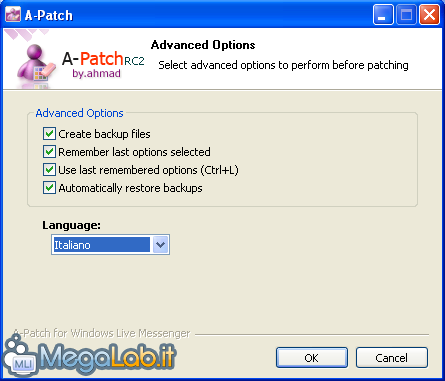Canali
Ultime news

Ultimi articoli
 Le ultime dal Forum |

Modificare Windows Live Messenger: le 9 migliori funzionalità di A-Patch25/08/2010 - A cura di

Correlati TagPassa qui con il mouse e visualizza le istruzioni per utilizzare i tag!
messenger (1)
, windows live messenger (1)
.
Il pezzo che stai leggendo è stato pubblicato oltre un anno fa.
 La trattazione seguente è piuttosto datata. Sebbene questo non implichi automaticamente che quanto descritto abbia perso di validità, non è da escludere che la situazione si sia evoluta nel frattempo. Raccomandiamo quantomeno di proseguire la lettura contestualizzando il tutto nel periodo in cui è stato proposto. La trattazione seguente è piuttosto datata. Sebbene questo non implichi automaticamente che quanto descritto abbia perso di validità, non è da escludere che la situazione si sia evoluta nel frattempo. Raccomandiamo quantomeno di proseguire la lettura contestualizzando il tutto nel periodo in cui è stato proposto.
A-Patch è un programma leggero ideato per migliorare la vostra esperienza con Windows Live Messenger, fornendo una moltitudine di opzioni (oltre 80, al momento in cui scrivo) che consentono di personalizzare l'aspetto grafico di Windows Live Messenger e di modificarne alcune funzioni. Nota: In questo articolo tratteremo soltanto alcune funzioni che il programma può offrire, a mio parere le più utili: sono comunque disponibili decine di altre funzionalità di semplice comprensione. Ecco quanto vedremo in questo articolo:
Procediamo al download dell'ultima versione di A-Patch da questo indirizzo, quindi scompattiamo l'archivio scaricato ed avviamone il file eseguibile contenuto. Verrà mostrata una finestra in cui selezionare la lingua, le altre opzioni possono rimanere anche spuntate, come di default:
Proseguiamo con il pulsante OK. Possiamo quindi cambiare la cartella d'installazione e il metodo di applicazione delle patch:
Dopo aver eventualmente modificato le impostazioni basilari, passiamo a vedere la patch vera e propria. Possiamo oltrepassare la prima parte di opzioni, in quanto si tratta di tweak minori. Proseguiamo con il pulsante OK. Rimuovi Pubblicità Pagine
Segnala ad un amico |
- Unisciti a noi
- | Condizioni d'uso
- | Informativa privacy
- | La Redazione
- | Info
- | Pressroom
- | Contattaci
© Copyright 2025 BlazeMedia srl - P. IVA 14742231005
- Gen. pagina: 0.49 sec.
- | Utenti conn.: 129
- | Revisione 2.0.1
- | Numero query: 43
- | Tempo totale query: 0.1